
PHP 편집자 Youzi가 씨트립에서 승객 정보를 삭제하는 방법을 알려드립니다. 씨트립 앱에서 '나' 페이지로 들어가 '승객 관리'를 선택한 후 삭제해야 할 승객 정보를 찾아 오른쪽 상단의 '삭제' 버튼을 클릭하고 삭제를 확인하세요. 컴퓨터로 조작하는 경우 씨트립 공식 홈페이지에 로그인하여 'My Ctrip'을 입력하고 '승객 관리'를 클릭한 후 삭제할 승객 정보를 선택하고 '삭제' 버튼을 클릭하면 작업이 완료됩니다. 이렇게 하면 원하지 않는 승객 정보를 쉽게 삭제할 수 있습니다!

Ctrip 사용 튜토리얼
1. 먼저 [Ctrip Travel] 앱을 열고 홈페이지 오른쪽 하단에 있는 [내]를 클릭하세요.
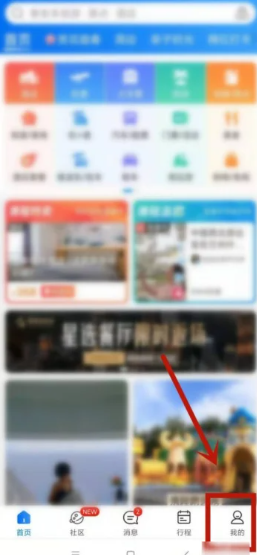
2. 그런 다음 특수 영역에 들어가서 [공통 정보] 기능을 선택하십시오.
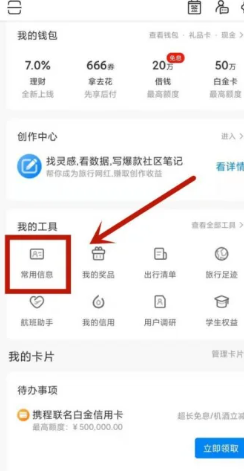
3. 다음은 아래와 같이 공통정보 페이지로 진입한 후, 삭제하고자 하는 승객정보를 클릭하세요.
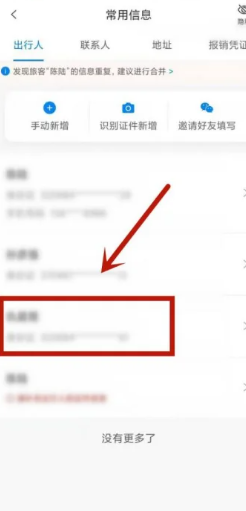
4. 그런 다음 최신 페이지에서 아래 [삭제] 아이콘을 클릭하세요.
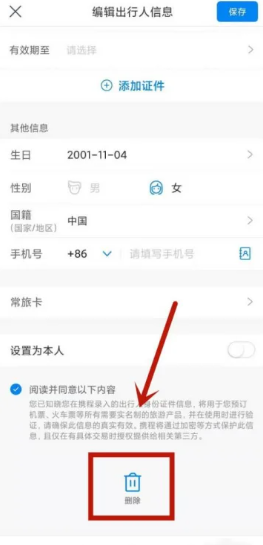
5. 마지막으로 작은 창이 뜨는데, [확인]을 클릭하면 승객 정보가 삭제됩니다.
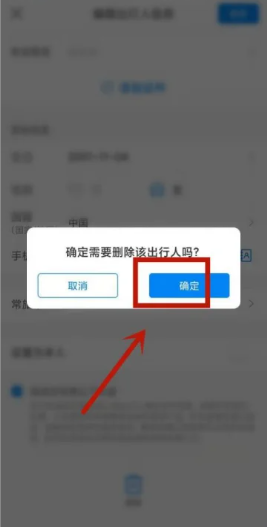
위 내용은 Ctrip에서 승객 정보를 삭제하는 방법의 상세 내용입니다. 자세한 내용은 PHP 중국어 웹사이트의 기타 관련 기사를 참조하세요!